Como converter WebM para iMovie no Mac facilmente
Por Santo • 2023-07-17 21:33:17 • Soluções comprovadas
O iMovie é uma ótima ferramenta que suporta muitos formatos, mas infelizmente, o WebM não é um deles. Pode haver ocasiões em que você deseja editar um arquivo WebM usando o iMovie, mas ficará desapontado por não ser compatível. Esse problema pode ser resolvido importando seus arquivos WebM e convertendo o WebM em iMovie, uma ferramenta de edição de vídeo para a Apple.
- Parte 1. Introdução ao WebM e iMovie
- Parte 2. Importe e converta WebM para iMovie no Mac com o melhor conversor de vídeo
Parte 1. Introdução ao WebM e iMovie
WebM é um formato de arquivo de mídia aberto, gratuito e projetado para a web.
O WebM define a estrutura do contêiner de arquivos, formatos de áudio e vídeo. O WebM consiste em fluxos de vídeo compactados com tecnologias de compactação de vídeo altamente eficientes desenvolvidas pelo projeto WebM. Esses codecs são livres de royalties. O WebM tornou-se extremamente popular por causa de suas tecnologias principais, como HTML, TCP/IP e HTTP. Estes são abertos e livremente implementáveis. O vídeo se tornou um núcleo para a experiência da web, mas não havia tempo livre ou formato web aberto disponível, portanto, o projeto WebM foi iniciado para acabar com esse problema.
Benefícios do WebM
- Um fator-chave do WebM é que ele é de código aberto e livre de royalties; portanto, os usuários podem obter a melhor experiência web.
- Tem um formato de contêiner simples.
- É otimizado para a web. O WebM é focado em atender às necessidades essenciais e únicas da qualidade de vídeo da web.
IMovie é um aplicativo de software de edição de vídeo para iOS e macOS. Com o iMovie, as pessoas podem facilmente navegar clipes e criar trailers no estilo hollywoodiano e filmes de alta resolução 4K. Você pode escolher seus clipes, editar, adicionar títulos, efeitos e música para criar filmes impressionantes de qualidade cinematográfica. Ele também é repleto de filtros de alta fidelidade para dar aos seus filmes uma experiência cinematográfica.
Existem 13 filtros diferentes para escolher, e você pode colocá-lo como e onde você gosta. Uma vez que seu filme esteja pronto, você pode até compartilhá-lo através de mensagens ou postá-lo nas mídias sociais. Você pode publicar diretamente sua arte no YouTube em resolução 4K. Com o iMovie, você pode se colocar em qualquer canto do mundo sem sair do seu espaço em casa. Com efeitos na tela verde, os usuários podem se colocar com apenas um clique. O iMovie mudará completamente sua experiência de edição de vídeo e fará você se sentir como um profissional após cada projeto. Só está melhorando.
Parte 2. Importe e converta WebM para iMovie no Mac com o melhor conversor de vídeo
Wondershare UniConverter (originalmente Wondershare Video Converter Ultimate) é um software que também suporta Mac. A interface principal deste software fornece nove módulos de função de onde você pode fazer todas as suas tarefas. É uma ferramenta repleta de energia que oferece funções versáteis para lidar com imagens de vídeo e áudio. É sempre sugerido usar o software de conversor de desktop, pois é confiável e fácil de usar. Os vídeos são divididos em duas partes para diferenciar melhor gerenciamento de arquivos, conversão e guias convertidas. O WebM para iMovie converter Mac garante que a conversão que ocorrerá será segura, rápida e da melhor maneira possível.
Wondershare UniConverter
-
Converta o formato de áudio/vídeo em outros formatos de vídeo 1000+ como MP4, MOV, AVI, etc.
-
Velocidade de conversão 90X mais rápida do que qualquer conversor convencional
-
Edite os arquivos de vídeo com corte, corte, corte, fusão, adição de legendas, etc.
-
Gravar vídeos para DVD com modelos de menu de DVD gratuitos personalizados
-
Baixe ou grave vídeos de mais de 10.000 sites de compartilhamento de vídeo
-
Tecnologia APEXTRANS líder do setor converte vídeos com perda de qualidade zero ou compressão de vídeo
-
Caixa de ferramentas versátil combina editor de metadados de vídeo, criador de GIF, compressor de vídeo e gravador de tela
Passos para converter WebM para iMovie no Mac:
Passo 1 Baixe e instale.
Wondershare UniConverter pode ser baixado gratuitamente no Mac. Uma vez baixado, você precisa clicar no arquivo .zip configuração e uma nova janela pop-up será aberta. Selecione o botão Instalar e instale este software no mac.
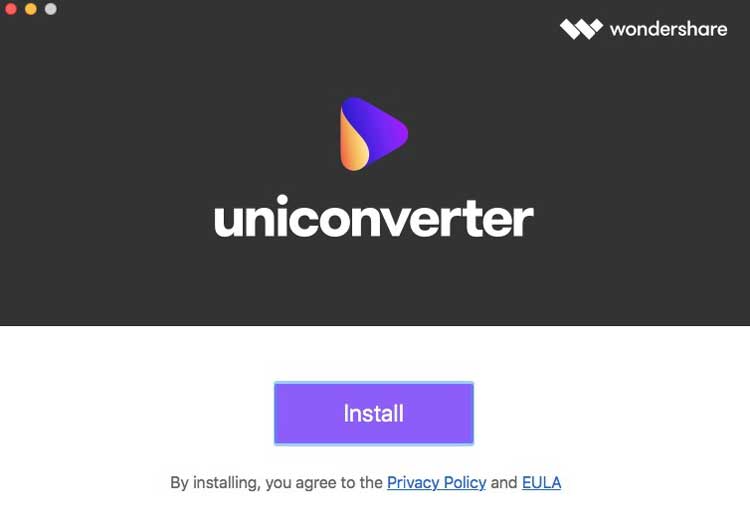
Passo 2 Inicie o Wondershare UniConverter para Mac.
Após a instalação, quando você abrir o software, a interface principal aparecerá no seu Mac.
Passo 3 Importe o vídeo.
Selecione a guia Converter na lista à esquerda e clique no botão Adicionar Arquivos. Na próxima caixa, localize e escolha o clipe do WebM que deseja converter do seu Mac e pressione a carga para importar o vídeo para wondershare UniConverter.
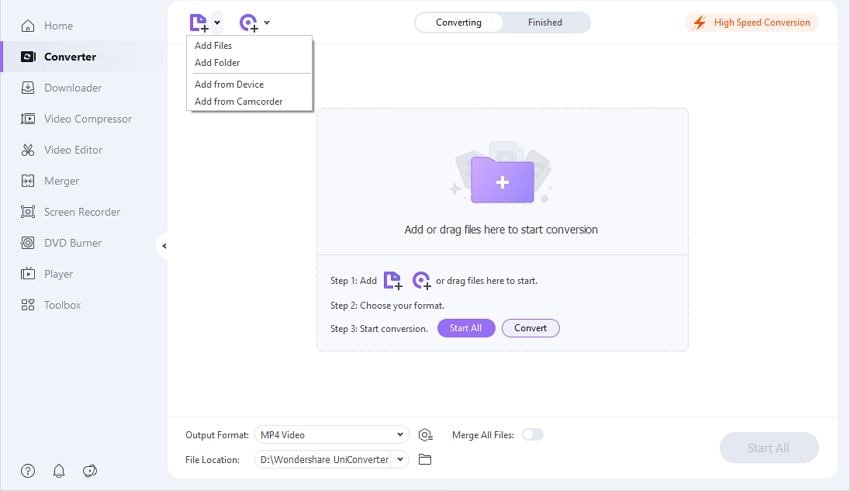
Passo 4 Escolha o formato de saída.
Selecione seu formato de saída na lista e selecione a resolução desejada.
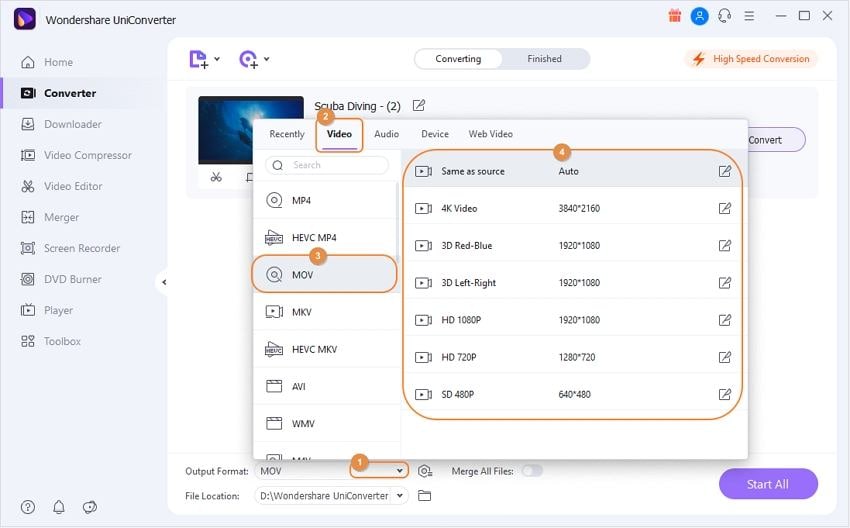
Passo 5 Converter e acessar
Clique no botão Converter da seção de mídia importada ou pressione Iniciar Tudo se tiver uma conversão em lote. Uma vez que a conversão seja bem sucedida, selecione a guia Flinalizar e clique em Abrir para acessar o vídeo que você acabou de converter. Você pode usar este vídeo convertido no seu iMovie para editar e cortar vídeos como um profissional.
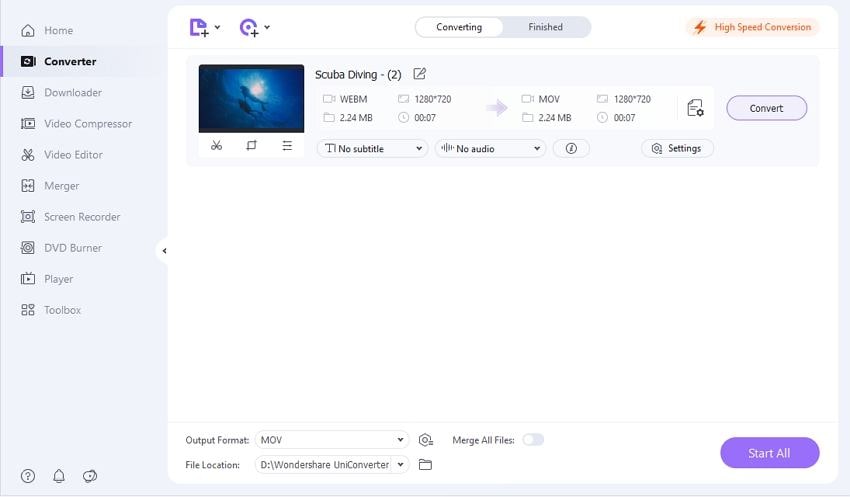
Conclusão
Pode ser facilmente recomendado e concluído que wondershare UniConverter é um conversor profissional totalmente ao redor e melhor para Mac. Este conversor cuida das melhores qualidades de vídeo, velocidade, facilidade de uso e o processo de conversão geral. Portanto, sempre que surge uma situação em que você não sabe importar e converter seus arquivos WebM para iMovie no Mac, não procure mais porque wondershare UniConverter seria o seu melhor amigo. Com interface de usuário fácil de entender e amigável, este conversor está aqui para transformar sua jornada de conversão de vídeo.
A sua caixa de ferramentas completa
 Converta em lote MP4 para MOV, MKV, M4V, FLV e vice-versa facilmente sem perda de qualidade.
Converta em lote MP4 para MOV, MKV, M4V, FLV e vice-versa facilmente sem perda de qualidade. 

Santo
staff Editor